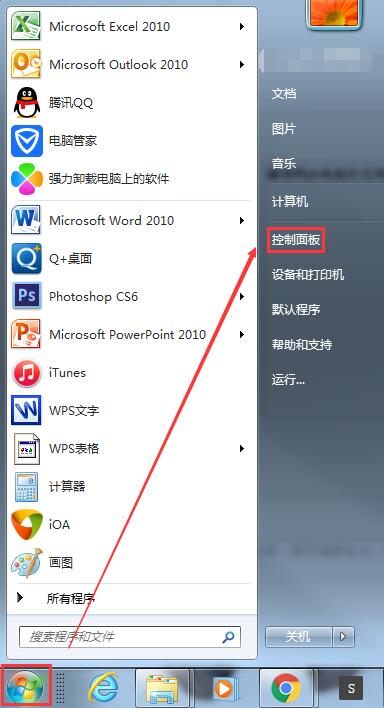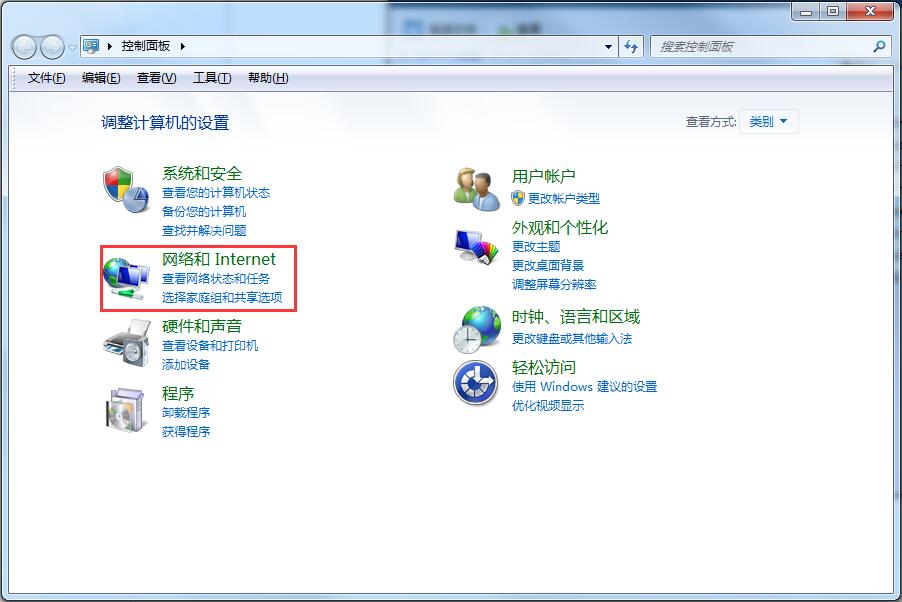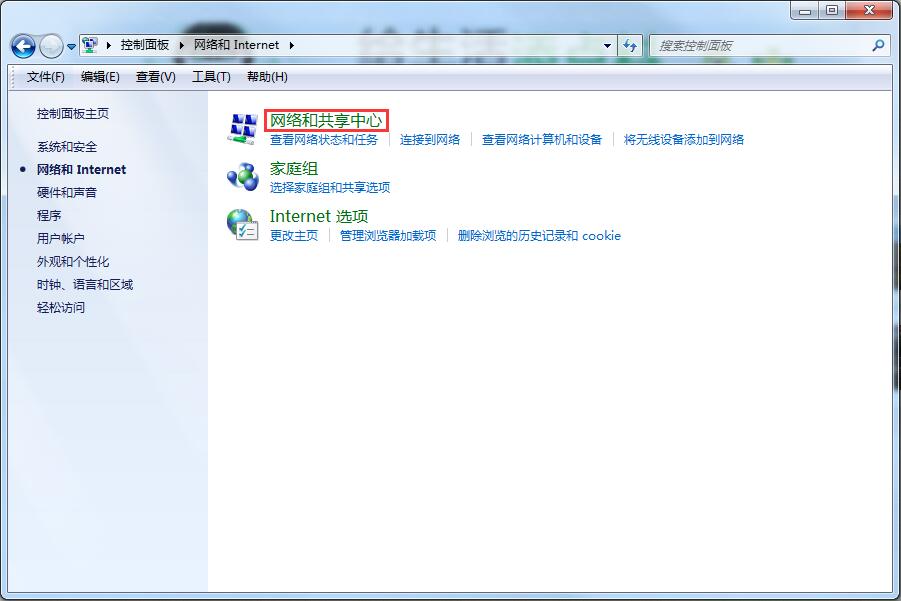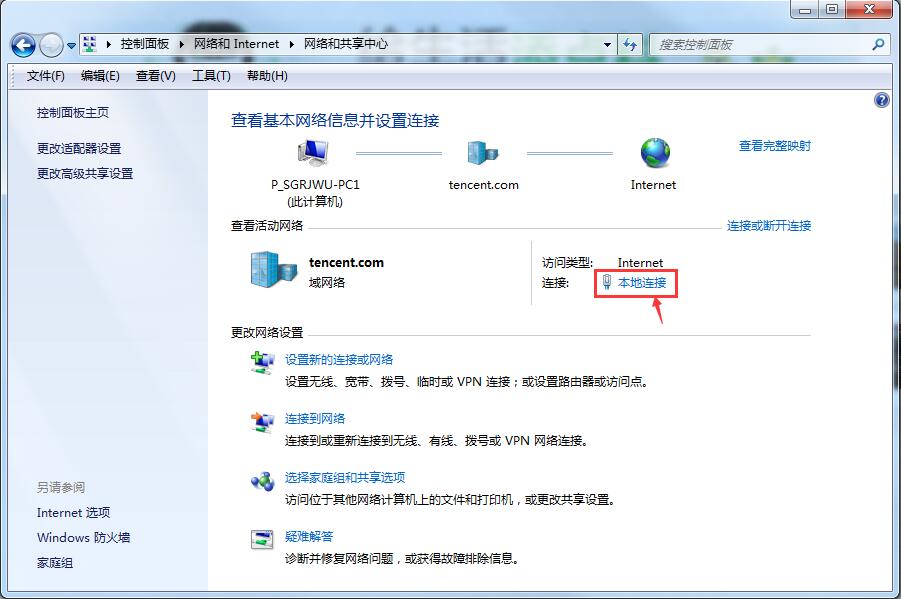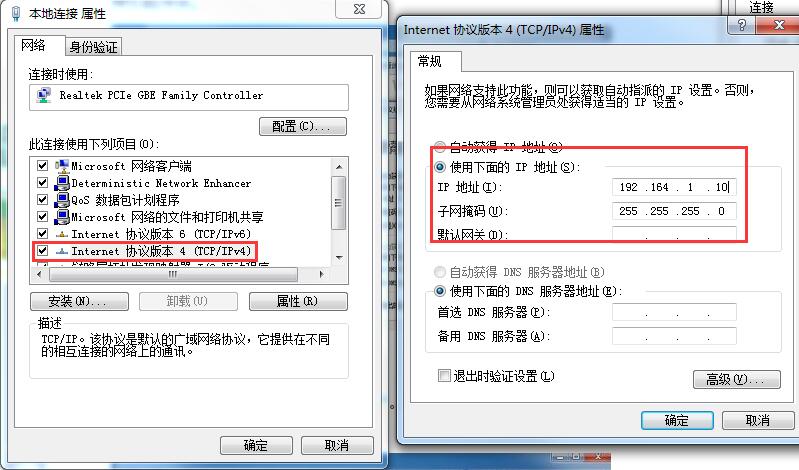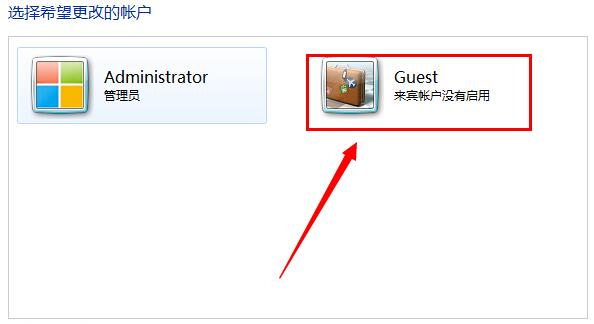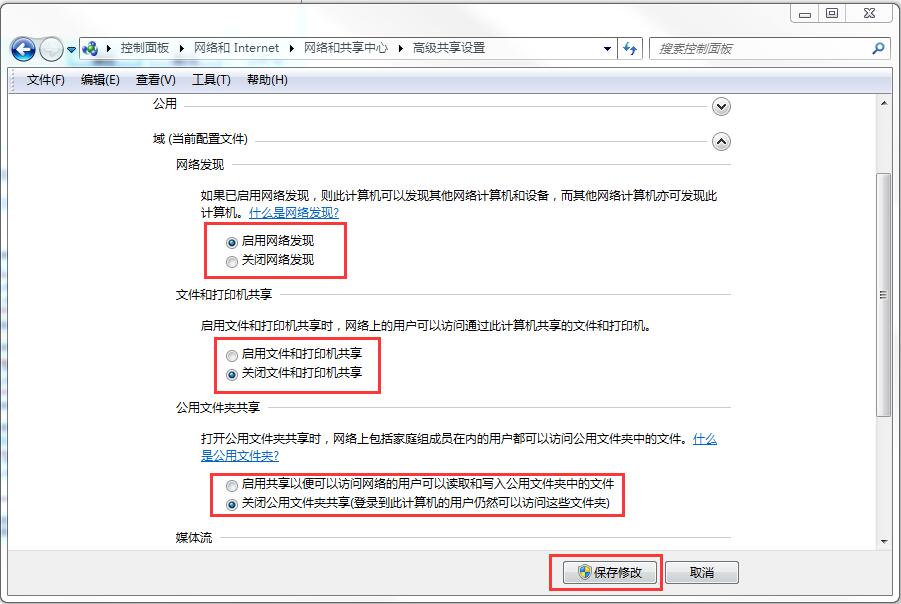无法启用外网的两台电脑该如何实现文件共享呢?由小编来告诉你!
确保两台电脑处在同一局域网中。点击开始,打开“控制面板”。
点击“网络和Internet”。
点击打开“网络和共享中心”。
点击打开“本地连接”,点击属性。
双击打开“Internet协议版本4”,设置IP地址。我们可以先给每一台电脑设置一个固定的IP地址,如一个为192.168.1.10,另一个为192.168.1.20,子网掩码一般都是255.255.255.0,预防自动分配IP地址的时候引起冲突。
在两台电脑上都启用“guest”账户。设置方法为:点击“开始”菜单→点击“登录的用户头像”→“管理其他用户”→单击“来宾用户”→点击“启用”。
随即在控制面板“系统安全”中打开“管理工具”,点击“本地安全策略”→“本地策略”→“用户权限分配”→“从网络访问此计算机 属性”,选择添加Guest账户。
打开控制面板,点击“网络和Internet”→“网络和共享中心”→“选择家庭组和共享选项”→“更改高级共享设置”,在弹出的选项框中,选择“启用网络发现”、“启用文件和打印机共享”、“关闭共用文件夹共享”,点击“保存修改”。
最后设置共享文件夹,右键点击需要共享的文件夹,选择属性,点击“共享”→“高级共享”→“权限”→“everyone” ,点击添加,权限级别设置为“读取”,即可。如果需要取消,进入“高级共享”,去掉“共享”的勾即可。